Как просто найти загрузки на Android и удалить их
Одним из преимуществ Android перед iOS является открытая файловая система. Благодаря ей мы можем беспрепятственно загружать из интернета любые файлы, в том числе приложения и игры. К сожалению, нередко это создает проблемы неопытным пользователям, которые качают все подряд, а потом, не зная, как удалить все лишнее, страдают от недостатка свободного пространства. Рассказываем, как проще всего отыскать папку со всеми загруженными файлами и удалить их.
Каждый Android-смартфон вне зависимости от марки и программной оболочки имеет предустановленное приложение, которое может называться «Загрузки», «Файлы», «Мои файлы», «Управление файлами» и т.д.
Где найти папку с загрузками на Android
- Отыщите его в меню, откройте и перейдите в папку Download. Туда попадают почти все (об этом чуть позже) файлы, которые вы загружаете на свое устройство;
- Найдите файл, который хотите удалить (если файлов много, можно воспользоваться поиском), а затем долгим удерживанием вызовите контекстное меню и нажмите на пиктограмму мусорного бачка.

Файловый менеджер от Google
Если по какой-то причине вам не удалось найти приложение «Файлы» или в нем отсутствовала папка с загрузками (иногда такое тоже случается), воспользуйтесь приложением Files от Google.
- Скачайте Files из Google Play;
- Запустите на своем устройстве и раздайте необходимые привилегии;
- Перейдите во вкладку «Просмотр» — «Скачанные файлы»;
- Отыщите нужный файл или файлы и удалите их, вызвав контекстное меню нажатием на соответствующую пиктограмму, расположенную напротив.
Однако в Google Files можно отыскать не только файлы, которые вы целенаправленно загрузили на устройство, но и файлы кеша, а также медиафайлы сторонних приложений. Как правило, больше всего пространства расходуют фото и видео из мессенджеров. Иногда их удаление можно освободить до нескольких гигабайт пространства.
Как найти загрузки в браузере на Android
Выше мы отметили, что не все файлы, которые вы скачиваете на свое устройство, попадают в папку «Загрузки». Иногда бывает так, что файл скачивается в память браузера.
Иногда бывает так, что файл скачивается в память браузера.
- Если у вас Google Chrome, запустите его и перейдите в контекстное меню нажатием на три вертикальные точки в правом верхнем углу;
- Откройте раздел «Скачанные файлы» и, отыскав ненужные компоненты, удалите их из памяти.
Как правило, в память веб-браузера попадают только мелкие компоненты, например, сохраненные html-страницы, но со временем их становится так много, что они могут занимать сотни мегабайт.
Подписывайся на наш канал в Яндекс.Дзен, чтобы не пропустить все самое интересное.
- Теги
- Новичкам в Android
- Операционная система Android
- Приложения для Андроид
Лонгриды для вас
Владельцам Google Pixel 4 стоит задуматься о новом телефоне
Так уж устроен рынок смартфонов, что на нем все какое-то недолговечное. Стоит только купить новый телефон, как проходит время, и он становится уже устаревшим. Выходит новая модель с новыми функциями, про которые со сцены нам говорят что-то вроде ”как вы вообще без этого жили раньше?!”. Даже если функция не столь полезная, то преподносят ее все равно именно так. Но не только из-за выхода новой модели стареет ваш телефон, а еще и из-за некоторых других факторов. Именно по этой причине пользователям популярной модели Google придется задуматься о замене своего телефона на новый.
Выходит новая модель с новыми функциями, про которые со сцены нам говорят что-то вроде ”как вы вообще без этого жили раньше?!”. Даже если функция не столь полезная, то преподносят ее все равно именно так. Но не только из-за выхода новой модели стареет ваш телефон, а еще и из-за некоторых других факторов. Именно по этой причине пользователям популярной модели Google придется задуматься о замене своего телефона на новый.
Читать далее
Самые частые причины, почему не включается телефон Samsung
У Samsung есть несколько передовых функций, которые помогают бренду соответствовать своему званию лидера отрасли. Но частые незначительные или серьезные проблемы все портят. Например, когда телефон вообще не включается, а ведь бывает и такое. Ваш телефон Samsung Galaxy может не включаться из-за программных или аппаратных проблем, которые преследуют модели любого производителя. Но часто именно у Samsung они бывают уникальными и решаются каким-то своим способом. К счастью, есть несколько простых приемов, чтобы диагностировать и устранить проблему.
К счастью, есть несколько простых приемов, чтобы диагностировать и устранить проблему.
Читать далее
Как проверить производительность телефона
Сколько бы мы ни распылялись на тему того, что все смартфоны внешне одинаковы, внутренне они имеют массу отличий. В частности, устройства отличаются по уровню производительности — способности выполнять то или иное количество операций в единицу времени. И, хотя вам кажется, что если человек пользуется только мессенджерами и смотрит видео на YouTube, то мощность для него не играет никакой роли, на практике это не так. Чем выше производительность телефона, тем комфортнее им пользоваться прямо сейчас, а также в будущем.
Читать далее
Новости партнеров
Какой бесплатный VPN выбрать для iPhone и iPad в 2023 году
Какой бесплатный VPN выбрать для iPhone и iPad в 2023 году
Какую игру скачать для малышей на iPhone и iPad
4 секретных фишки Аймесседж на Айфоне.
 Андроид-смартфоны так не умеют
Андроид-смартфоны так не умеют
Где находятся загрузки на моем телефоне?
Быстрый доступ к загруженным файлам на вашем смартфоне крайне важен, если вы хотите максимально использовать свое устройство. Загружали ли вы фотографии или видео, отправленные в виде текстового сообщения , вложения электронной почты или файлы, во время просмотра веб-страниц, все они сохраняются где-то на вашем телефоне. Если вы пользователь Android , поиск загружаемых файлов аналогичен использованию Windows Explorer или Mac Finder , где папки можно сортировать и редактировать в обычном режиме. Если вы пользователь iPhone под управлением iOS 11 или 12, приложение Apple Files связывает вас со всеми хранилищами вашего устройства, как локально, так и в облаке.
Инструкции в этой статье относятся к Android Nougat, Oreo и Pie, а также к iOS 11 и 12.
Где мои загрузки на Android
Для навигации по внутреннему хранилищу Android вам понадобится только приложение файлового менеджера, такое как Мои файлы или ES File Explorer . Подключение телефона к компьютеру также позволит вам управлять всеми файлами и папками телефона. В большинстве случаев загружаемые файлы попадают в папку «Загрузки» . Однако, в зависимости от приложения, местоположение может отличаться.
Подключение телефона к компьютеру также позволит вам управлять всеми файлами и папками телефона. В большинстве случаев загружаемые файлы попадают в папку «Загрузки» . Однако, в зависимости от приложения, местоположение может отличаться.
Открытые загрузки из сообщений Android
Откройте нужный файловый менеджер, нажмите « Внутреннее хранилище» (имя устройства), затем нажмите « Изображения» .
Нажмите Сообщения .
Все ваши загруженные изображения, видео и голосовые клипы будут находиться в папке « Сообщения ».
Фотографии или видео, загруженные с помощью приложения Instagram и Facebook Messenger, попадают в папку «Изображения».
Перейти к загрузкам для сообщений Samsung
Откройте приложение « Мои файлы» , затем нажмите « Внутреннее хранилище» .
Нажмите Загрузить .

Все вложения, загруженные с помощью сообщений Samsung, будут находиться в каталоге загрузки .
Папка загрузок для WhatsApp
Откройте ваш файловый менеджер, нажмите
Нажмите Медиа .
Ваши файлы и вложения хранятся в соответствующих папках в каталоге мультимедиа WhatsApp.
Видео и изображения, загруженные с помощью таких приложений, как Hangouts и Textra, будут находиться в соответствующей папке на внутренней памяти вашего устройства.
Скачать папку для Google Chrome
Нажмите и удерживайте ссылку или файл, который хотите загрузить, пока не появятся дополнительные параметры, затем нажмите « Загрузить ссылку» .
Откройте ваш файловый менеджер и перейдите во внутреннее хранилище , затем нажмите « Загрузить» .

Все файлы и вложения, загруженные при использовании Chrome, окажутся в папке « Загрузки
».
Загрузки для Gmail
Откройте свое электронное письмо с вложением, затем нажмите значок загрузки рядом со значком диска.
Откройте файловый менеджер, перейдите во Внутреннее хранилище и нажмите « Загрузить» .
Все вложения, загруженные из Gmail, будут в вашей папке загрузки.
Такие приложения, как Outlook и Samsung Email, также хранят ваши вложения в папке «Загрузка».
Загрузки хранятся на вашем iPhone
Пользователи iPhone под управлением iOS 11 или 12 имеют больший контроль над тем, где хранятся файлы при загрузке. В прошлом загрузки заканчивались в месте на основе типа файла. Однако в iOS 11 и выше у вас теперь есть дополнительные опции при сохранении файлов на вашем iPhone.
iOS 12 автоматически сохраняет изображения и видео, отправленные и полученные через iMessage в Фото.
Мои загрузки в Safari на iPhone
Откройте Safari , затем нажмите на ссылку для скачивания.
Нажмите на значок загрузки в центре внизу экрана.
Нажмите Сохранить в файлы .
Убедитесь, что функция « Сохранить в файлы» включена, затем нажмите « Готово» .
Нажмите на мой iPhone .
Выберите папку, в которую вы хотите сохранить файл.
Доступ к загрузкам на моем iPhone с приложением Files
Приложение Apple Files — это более удобный подход для доступа к изображениям, видео и документам, сохраненным в ваших телефонных приложениях и облачных сервисах. По сути, это файловый менеджер iPhone, и он требует iOS 11 и выше.
Откройте приложение « Файлы» .
Нажмите опцию в разделе « Местоположения», чтобы просмотреть загрузки с вашего iPhone.

Используйте панель поиска в верхней части экрана, чтобы быстро найти элемент.
Как найти загрузки на вашем телефоне или планшете Android
Поскольку просмотр веб-страниц — это образ жизни, загрузка файлов — это обычное ежедневное занятие многих из нас. Будь то музыка, фотографии или видео, лучшие телефоны Android могут быть загромождены случайными файлами. В мгновение ока вы можете собрать несколько загрузок, не задумываясь о них дважды.
Но что, если вам нужно просмотреть или удалить их позже? Вы можете не знать, где искать, или, может быть, вы не так часто проверяете эти файлы. В любом случае рекомендуется управлять своими загрузками, чтобы привести их в порядок и создать дополнительное место для хранения.
Поиск загрузок с помощью файлового менеджера по умолчанию
Каждый производитель смартфонов может предлагать несколько отличающиеся друг от друга встроенные файловые менеджеры, но в целом ваш опыт должен быть одинаковым.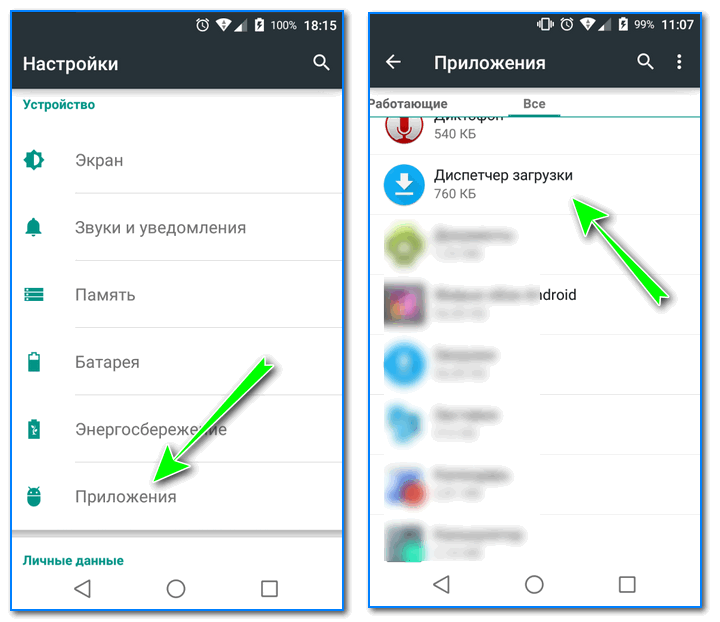 Если вы являетесь владельцем Samsung, ознакомьтесь с нашим руководством, в котором показано, где найти загрузки на телефоне Samsung Galaxy.
Если вы являетесь владельцем Samsung, ознакомьтесь с нашим руководством, в котором показано, где найти загрузки на телефоне Samsung Galaxy.
Чтобы быстро найти загрузки на вашем устройстве, выполните следующие действия:
- Откройте приложение Файлы или Мои файлы .
- Найдите раздел под названием загрузок .
- Коснитесь, чтобы просмотреть загруженные файлы.
2 Изображения
Используйте приложение Files by Google для загрузки
Доступно несколько сторонних приложений для управления файлами, что позволяет вам найти то, что соответствует вашим потребностям. Однако приложение Files by Google — отличный вариант замены, если вы недовольны файловым менеджером по умолчанию. Он доступен на большинстве устройств Android и представляет собой универсальный файловый менеджер, который соответствует вашим потребностям. Работа с приложением одинакова независимо от вашего смартфона, что упрощает управление загрузками.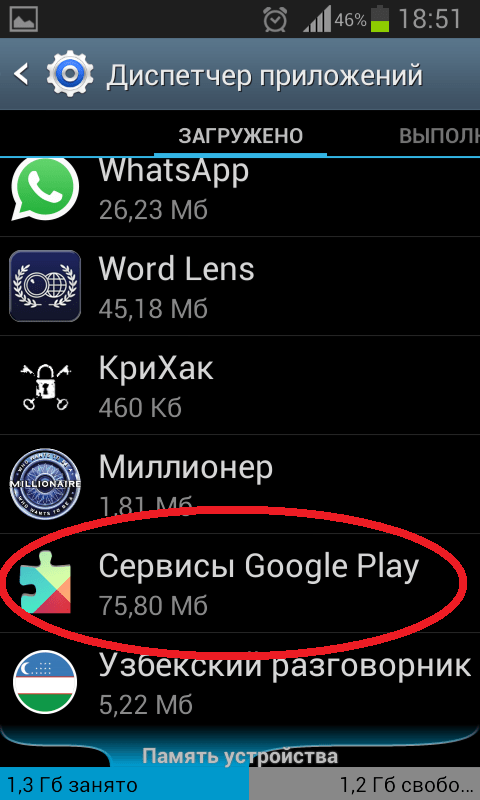
- Откройте приложение Файлы .
- Выберите вкладку Обзор внизу.
- Коснитесь категории Загрузки .
- Выберите вкладку Download , чтобы просмотреть файлы в этой папке.
2 Изображения
Найдите свои загрузки вручную
Если вы хотите что-то более продвинутое, этот метод — то, что вам нужно. Это включает в себя ручную навигацию по папкам на вашем устройстве, что дает вам несколько дополнительных опций для ваших загрузок.
- Откройте приложение Файлы .
- Выберите вкладку Обзор внизу.
- Прокрутите вниз и перейдите к Внутренняя память .
- Коснитесь папки Download .
2 Изображения
Переместите свои загрузки в другое место
Перемещение определенных файлов из папки Download полезно по нескольким причинам, особенно если они содержат личную или личную информацию. Помещение этих файлов в отдельную папку обеспечивает их безопасность и затрудняет их случайное удаление. Это также предотвращает их захоронение и смешивание с другими загруженными вами случайными файлами.
Помещение этих файлов в отдельную папку обеспечивает их безопасность и затрудняет их случайное удаление. Это также предотвращает их захоронение и смешивание с другими загруженными вами случайными файлами.
- Откройте приложение Файлы .
- Перейдите к папке Download .
- Коснитесь трехточечного меню справа от любого файла.
- Выберите параметр Переместить на .
- Нажмите Внутренняя память внизу.
2 изображения
- Выберите любое место или папку.
- Нажмите кнопку Переместить сюда , чтобы переместить файл в это место.
2 Изображения
Вы также можете использовать опцию Копировать в и вставить эти файлы в другое место. Это позволяет вам создавать столько дубликатов, сколько вы хотите, не удаляя исходные файлы из папки «Загрузки».
2 Изображения
Просмотр точного местоположения ваших загрузок
Время от времени по разным причинам вам может понадобиться просмотреть конкретное местоположение папки «Загрузки». Коснитесь трехточечного меню рядом с одним из загруженных файлов и перейдите к пункту 9.0014 Информация о файле . Путь /storage/emulated/0/Download используется по умолчанию для многих современных устройств Android. Некоторые сторонние веб-браузеры могут сохранять файлы в другую папку, но это должно быть место для большинства загрузок.
2 Изображения
Управлять загрузками проще, чем вы думаете
Если вам нужна простота, приложение Files by Google поможет вам управлять загрузками самым простым способом. Ваши загрузки сгруппированы по категориям, что позволяет быстро находить определенные типы файлов, например изображения или видео. И вам понадобится всего несколько нажатий, чтобы быстро найти то, что вы ищете. В то же время вы можете вручную просматривать внутреннюю память для большего контроля и гибкости. Это позволяет вам перемещать, копировать или удалять файлы, как вы хотите, предоставляя вам более индивидуальный пользовательский интерфейс в целом.
В то же время вы можете вручную просматривать внутреннюю память для большего контроля и гибкости. Это позволяет вам перемещать, копировать или удалять файлы, как вы хотите, предоставляя вам более индивидуальный пользовательский интерфейс в целом.
Говоря об уборке, вы можете узнать, как удалить ненужные медиафайлы WhatsApp, чтобы освободить место для хранения. Эти файлы могут со временем накапливаться, поэтому рекомендуется удалить их, чтобы предотвратить ненужную перегрузку хранилища.
Как найти загрузки на вашем iPhone или Android-смартфоне
Хотите верьте, хотите нет, но найти файлы, которые вы загрузили на свой iPhone или Android-смартфон, может быть сложнее, чем вы думаете. Даже самые лучшие смартфоны могут быстро превратиться в портативный электронный портфель. Наряду с приложениями, которые помогут вам в течение дня, он содержит фотографии, видео, файлы и другие медиафайлы. Хотя загрузить фотографию или меню ресторана на мобильное устройство слишком просто, когда дело доходит до фактического поиска того, где находятся загрузки на вашем телефоне, верно обратное.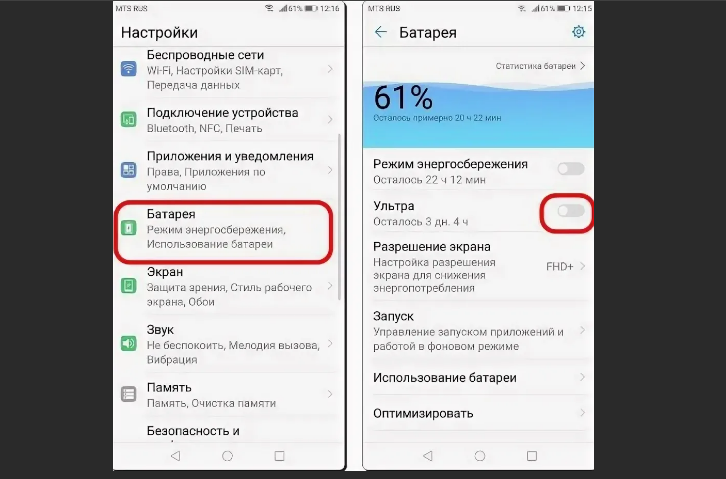
Содержание
- Как найти загрузки на iPhone
- Как найти загрузки на телефоны Samsung
- Как найти загрузки на телефоны Google Pixel
- Как найти загрузки на другие телефоны Android
- Не забудьте проверить наличие загрузок в сторонних приложениях
Сложность
Легкость
Продолжительность
15 минут
Что вам нужно
Не беспокойтесь! В этом руководстве мы объясним, где найти загруженные файлы на iPhone и телефонах Android, включая устройства Google Pixel и Samsung. Мы покажем вам, где искать загруженные медиафайлы и что делать, чтобы получить доступ к файлам.
Как найти загрузки на iPhone
Если у вас есть iPhone, например iPhone 14 или iPhone 14 Pro, перейдите в приложение «Файлы», чтобы найти свои загрузки. Файлы можно использовать для хранения всего, от фотографий до сохраненных песен GarageBand. Если вы что-то скачали в прошлом, вы почти наверняка найдете это там. Вот как:
Если вы что-то скачали в прошлом, вы почти наверняка найдете это там. Вот как:
Шаг 1: На главном экране нажмите Файлы .
Шаг 2: Вероятно, он покажет вам ряд папок. Выберите Просмотрите , чтобы лучше рассмотреть свои файлы и местоположения.
Шаг 3: В Browse вы увидите несколько вариантов, перечисленных в разделе Locations .
Шаг 4: Коснитесь iCloud Drive .
Шаг 5: Нажмите Загрузки на следующем экране.
Если вы используете браузер, отличный от браузера Safari по умолчанию на iPhone, он может сохраниться в другом месте. Если это так для вас, вернитесь к Просмотрите , затем выберите на моем iPhone > Имя браузера . Там вы должны найти свои загрузки. Если вы пытаетесь найти изображение, оно, скорее всего, находится в вашем приложении Photos .
Если вы все еще не можете найти то, что ищете, вы можете коснуться строки поиска и ввести имя загруженного файла. Если вы не можете вспомнить точное имя, вы можете ввести первые несколько букв, что побудит приложение предложить вероятных кандидатов.
Как найти загрузки на телефонах Samsung
Для смартфонов Samsung, таких как Galaxy S22 Ultra или Galaxy A53 5G, применяется почти тот же принцип, но с немного другими названиями.
Шаг 1: Откройте панель приложений и либо коснитесь значка Мои файлы , либо откройте папку Samsung и получите к ней доступ оттуда (в зависимости от телефона).
Шаг 2: В разделе Категории нажмите Загрузки .
Шаг 3: Приложение Мои файлы также предоставляет другие категории, которые разделяют файлы на типы: Изображения, видео, аудио, документы и Установочные файлы . Проверьте эти категории, если вы не можете найти свои файлы в категории Загрузки . Вы также можете использовать поле Search на панели приложений, чтобы найти конкретную загрузку.
Вы также можете использовать поле Search на панели приложений, чтобы найти конкретную загрузку.
Как найти загрузки на телефонах Google Pixel
Эти шаги относятся к приложению Google Files , которое можно использовать на любом телефоне Android, а не только на таких телефонах, как Google Pixel 7 и Pixel 7 Pro. Итак, если вам не нравится приложение «Файлы» производителя, вы можете загрузить приложение «Файлы» Google и использовать его вместо него.
Шаг 1: Откройте панель приложений и коснитесь приложения Файлы .
Шаг 2: Выберите Просмотрите , если он еще не открыт, а затем выберите раздел Загрузки .
Шаг 3: На экране «Загрузки» можно переключаться между представлениями Эскиз и Список . Рядом с этой кнопкой находится трехточечный значок Еще , представляющий раскрывающееся меню с Сортировать по и Выбрать все вариантов.
Шаг 4: На интернет-форумах небольшая часть владельцев Google Pixel сообщила о невозможности найти загруженные фотографии или файлы в приложении
Шаг 5: Чтобы решить эту проблему, перейдите в Настройки > Приложения > Файлы от Google > Разрешения .
Шаг 6: Затем убедитесь, что разрешение Фото и видео включено. Если это не так, загруженные файлы будут по-прежнему отправляться в отдельный системный каталог.
Как найти загрузки на других телефонах Android
Поиск загрузок на других телефонах Android происходит почти так же, как поиск их на телефонах Google Pixel или Samsung. Однако в зависимости от моделей и производителей название приложения может отличаться.
Как правило, вам нужно сделать следующее:
Шаг 1: Откройте панель приложений .
Шаг 2: Откройте файловый менеджер на вашем телефоне, который будет называться примерно так: Загрузки , Файловый менеджер, или Мои файлы .
Шаг 3: Выберите папку с файлами Downloads .
Если вы не видите свои Загрузки , сначала перейдите к Внутреннее хранилище , после чего вы сможете получить доступ к соответствующей папке. Вы также можете использовать панель поиска, чтобы быстро вызвать файл, который вы ищете, или проверить, не отсортировали ли вы его случайно в другую папку.
Не забудьте проверить наличие загрузок в сторонних приложениях
Загрузка файлов из приложения может означать, что файлы сохраняются в домашнюю папку этого приложения, а не в папку «Загрузки». Нетфликс — частый тому пример.
Шаг 1: Чтобы найти загрузки Netflix, откройте приложение Netflix .
Шаг 2: Нажмите кнопку Загрузки в правом нижнем углу.

 Андроид-смартфоны так не умеют
Андроид-смартфоны так не умеют
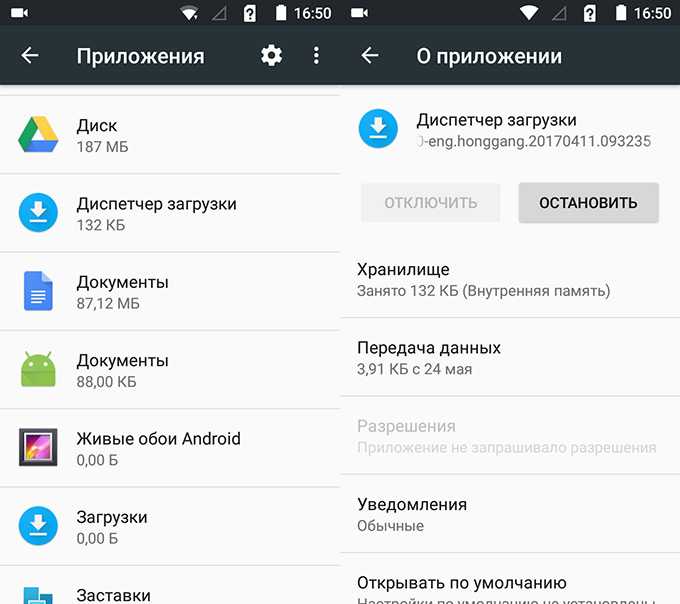
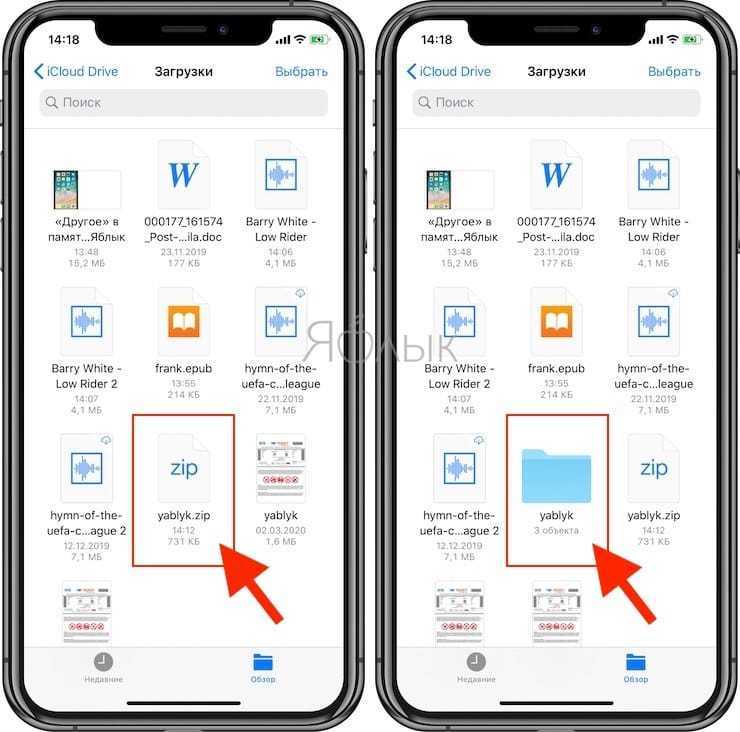
Ваш комментарий будет первым